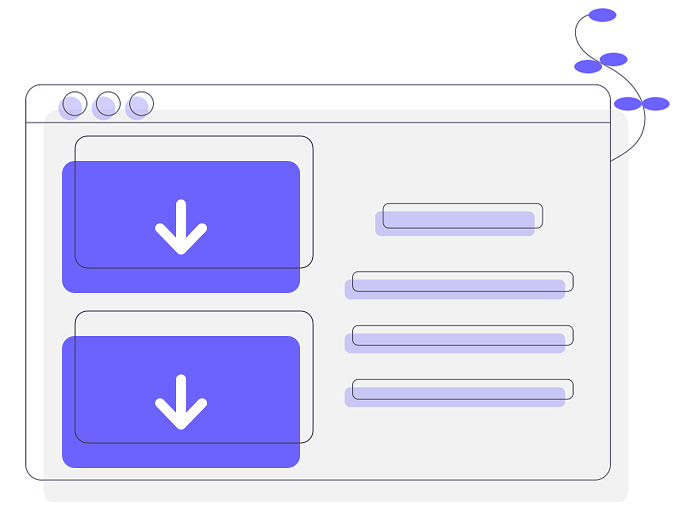K:? Ar įmanoma sukurti „WhatsApp“ atsarginę kopiją „Google“ diske? iCloud saugyklos man tikrai neužtenka, bandau rasti būdą, kaip padaryti atsarginę kopiją ir visa kita. Pagalba labai vertinama!? ? Iš Reddit
Kaip vieną iš pagrindinių momentinių pranešimų programų, „WhatsApp“ naudoja daugybė vartotojų. Nenuostabu, kad pokalbių istorijos ir medijos failų, kuriuos turi talpinti „WhatsApp“, skaičius kasdien didėja. Norėdami geriau tvarkyti duomenis ir išvengti duomenų praradimo, galbūt norėsite periodiškai kurti atsargines duomenų kopijas. Tačiau, kaip pažymėjo „Reddit“ vartotojas, „iCloud“ siūlo „iPhone“ vartotojams tik ribotą 5 GB saugyklą nemokamai, o to visiškai nepakanka. Štai kodėl jums įdomu, kaip tai padaryti„WhatsApp“ atsarginė kopija iš „iPhone“ į „Google“ diskądaugiau vietos. Šiame straipsnyje mes jums pasakysime, ar tai įmanoma, ir pristatysime praktinius sprendimus. Dabar pažiūrėkime atidžiau.
1 dalis. Ar galiu sukurti WhatsApp Chat atsarginę kopiją iš iPhone į Google diską?
Taip. Galite sukurti „WhatsApp“ atsarginę kopiją iš „iPhone“ į „Google“ diską, tačiau tiesioginio būdo tai padaryti nėra. Pagal numatytuosius nustatymus „WhatsApp“ leidžia „iPhone“ vartotojams kurti atsargines pokalbių istorijos ir medijos kopijas „iCloud“. Net jei „iPhone“ yra įdiegta „Google“ disko programa, neįmanoma automatiškai sukurti „WhatsApp“ atsarginės kopijos. Bet jei esate pasiryžę tai padaryti, čia pateiksime jums 3 galimus sprendimus, kurie yra žiediniai.
Negalite gauti oficialaus palaikymo kuriant „WhatsApp“ atsarginę kopiją „iPhone“ į „Google“ diską. Bet laimei, mes ieškojome ir išbandėme įvairių sprendimų, kurie pasirodė esą veiksmingi. Galite pasirinkti vieną iš jų, kad sukurtumėte „WhatsApp“ duomenų atsarginę kopiją nemokamai. Prieš kurdami atsarginę kopiją įsitikinkite, kad turite stabilų interneto ryšį ir pakankamai vietos saugykloje.
1 sprendimas. Sukurkite „WhatsApp“ atsarginę kopiją „Google“ diske naudodami „Išsaugoti nuotraukose?
Jei jums reikia tik nuotraukų ir vaizdo įrašų iš „WhatsApp“ į „Google“ diską, galite naudoti šį sprendimą. Išnaudodami visas ?Išsaugoti nuotraukose? „WhatsApp“ parinktį galite lengvai saugoti „WhatsApp“ vaizdo įrašus ir nuotraukas „iPhone“ fotoaparate vietoje. Dabar galite pamatyti, kaip tai veikia.
Trūkumai, kuriuos reikia žinoti:
- Šis metodas gali tik „WhatsApp“ nuotraukų ir vaizdo įrašų atsargines kopijas iš „iPhone“ į „Google“ diską.

- 1 veiksmas:Atidarykite „WhatsApp“ savo „iPhone“.
- 2 veiksmas:BakstelėkiteNustatymaiskirtuką apačioje ir eikite įPokalbiaiskyrių.
- 3 veiksmas:ĮjungtiIšsaugoti nuotraukoseparinktis, kad „WhatsApp“ galėtų automatiškai išsaugoti gautas nuotraukas ir vaizdo įrašus „iPhone Photos“ programoje.
- 4 veiksmas:Atidarykite „Google“ diską savo „iPhone“ ir prisijunkite prie paskyros.
- 5 veiksmas:BakstelėkiteNustatymai? Atsarginė kopija? Nuotraukos ir vaizdo įrašaivariantas.
- 6 veiksmas:Dabar įjungti?Kurkite atsarginę kopiją „Google“ nuotraukose? parinktį ir bakstelėkitePRADĖTI ATSARGINĮ KURTImygtuką, norėdami sukurti atsarginę „WhatsApp“ atsarginę kopiją „Google“ diske iš „iPhone“.
2 sprendimas. Sukurkite „WhatsApp“ atsarginę kopiją „Google“ diske naudodami „Perkelti pokalbius į „Android“?
„WhatsApp“ teikia ?Perkelti pokalbius į „Android“? funkcija, padedanti sukurti atsarginę WhatsApp atsarginę kopiją „Google“ diske „iPhone“. Tam reikia perkelti duomenis iš „iPhone“ į „Android“, tačiau tai gali būti naudinga norint išsaugoti visą „WhatsApp“ pokalbių istoriją ir mediją.
![]()
Trūkumai, kuriuos reikia žinoti:
- Labai sudėtinga atlikti tiek perdavimo, tiek atsarginių kopijų kūrimo procesus.
- Norint sinchronizuoti WhatsApp pokalbį, kuris perkeltas iš iPhone, reikalingas „Android“ įrenginys.

- 1 veiksmas:Prijunkite „iPhone“ ir „Android“ su „Type-C“ prie „Lightning“ kabeliu, kaiKopijuoti programas ir duomenispasirodo ekranas.
- 2 veiksmas:„Android“ įrenginyje atidarykite „WhatsApp“ ir pasirodys QR kodas.
- 3 veiksmas:Savo iPhone eikite įNustatymai? Pokalbiai? Perkelkite pokalbius į „Android“.ir nuskaityti QR kodą.
- 4 veiksmas:Dabar bakstelėkitePradėtimygtuką iPhone, kad perkeltumėte pokalbių istoriją ir mediją į naująjį Android telefoną.
- 5 veiksmas:Vykdykite ekrane pateikiamas instrukcijas, kad užbaigtumėte visą duomenų perdavimo procesą.
- 6 veiksmas:Po to atidarykite „WhatsApp“ ir patvirtinkite paskyrą naudodami tą patį telefono numerį „Android“ telefone.
- 7 veiksmas:Eikite įNustatymai? Pokalbiai? Pokalbių atsarginė kopija? Atsarginė kopija „Google“ diske„Android“, kad sukurtumėte „WhatsApp“ atsarginę kopiją „Google“ diske.
3 sprendimas. Sukurkite „WhatsApp“ atsarginę kopiją „Google“ diske naudodami ?Eksportuoti pokalbį? į Gmail
„Gmail“ gali būti gera terpė, padedanti sukurti „WhatsApp“ pokalbių atsarginę kopiją iš „iPhone“ į „Google“ diską, įskaitant vaizdus, vaizdo įrašus, priedus ir kt. Tačiau pirmiausia turite eksportuoti norimus pokalbius, o tada atsisiųsti, kad galėtumėte toliau įkelti į „Google“ diską. Štai kaip.
![]()
Trūkumai, kuriuos reikia žinoti:
- Turite eksportuoti pokalbius po vieną, o tai užima daug laiko.
- „WhatsApp“ pokalbiai turi būti išpakuoti „Google“ diske.
- Šis metodas yra šiek tiek sudėtingas, ypač „WhatsApp“ naujokams.

- 1 veiksmas:Paleiskite WhatsApp savo iPhone ir suraskite pokalbį, kurio atsarginę kopiją norite sukurti.
- 2 veiksmas:Pasiekite pokalbio ekraną, bakstelėkite adresato vardą viršuje.
- 3 veiksmas:PasirinkiteEksportuoti pokalbįparinktį ir patvirtinkite, ar pridėti laikmeną, ar ne.
- 4 veiksmas:Iš skirtingų pokalbio eksportavimo parinkčių pasirinkitepaštas, pasirinktiGmailir patvirtintiSiųsti.
- 5 veiksmas:Patikrinkite Gmail gautuosius, atidarykite el. laišką, į kurį siunčiate WhatsApp pokalbį, tada spustelėkiteGoogle diskaspriede, kad jį atsisiųstumėte.
- 6 veiksmas:Pagal numatytuosius nustatymus „WhatsApp“ pokalbiai iš „iPhone“ gali būti išsaugoti „Google“ diske ZIP formatu. Dabar galite naudoti bet kurį zip ištraukiklį, kad išpakuotumėte pokalbių istoriją, kad galėtumėte geriau peržiūrėti ir valdyti.
3 dalis. Kaip nemokamai sukurti WhatsApp atsarginę kopiją iš iPhone į kompiuterį [Premija]
Kaip matote, „WhatsApp“ atsarginės kopijos kūrimas iš „iPhone“ į „Google“ diską akivaizdžiai yra sudėtinga užduotis. Čia galite pateikti paraišką be „Google“ disko ir „iCloud“.Joyoshare WhatsApp perkėlimasnorėdami sukurti atsarginę „WhatsApp“ atsarginę kopiją „iPhone“ savo kompiuterio vietiniame aplanke. Visą procesą galima atlikti visiškai nemokamai per trumpą laiką, nereikalaujant jokių įgūdžių. Be to, šią programinę įrangą galite naudoti norėdami perkelti WhatsApp iš vieno įrenginio į kitą, patogiai atkurti ar eksportuoti WhatsApp atsargines kopijas.
1 veiksmasPrijunkite iPhone prie kompiuterio
Gaukite naujausią Joyoshare WhatsApp Transfer versiją savo kompiuteryje ir prijunkite savo iPhone. Kai programa atsidarys, pasirinkite WhatsApp programos tipą ir spustelėkiteAtsarginė kopijaskyrių.

2 veiksmasKurkite „WhatsApp“ atsarginę kopiją iš „iPhone“ į kompiuterį
Tiesiog spustelėkite ?Pradėti atsarginę kopiją? mygtuką programoje. „Joyoshare WhatsApp Transfer“ pradės kurti „WhatsApp“ duomenų atsargines kopijas prijungtame „iPhone“ į kompiuterio vietinį aplanką.

Pastaba:Sukurti atsarginės kopijos failai yra pasiekiami, todėl galite bet kada peržiūrėti visus pokalbius ir mediją. Taip pat galite atkurti duomenis, net ištrintus ar prarastus, iš atsarginės kopijos failo į savo iPhone. Jei reikia, pasirinktus WhatsApp duomenis galite eksportuoti ir į savo kompiuterį.
4 dalis. Išvada
Nors nėra oficialaus būdo sukurti „WhatsApp“ atsarginę kopiją iš „iPhone“ į „Google“ diską, šiame įraše galite rasti veiksmingų sprendimų, kaip tai pasiekti. Jomis visais galima nemokamai naudotis, tačiau taip pat atliekamos sudėtingos operacijos. Jei neprieštaraujate, galite atlikti išsamius veiksmus, kad sukurtumėte „WhatsApp“ duomenų atsarginę kopiją „Google“ diske. Jei norite sukurti tik svarbios pokalbių istorijos ir laikmenos atsarginę kopiją, nesijaudindami dėl saugojimo problemos, gera alternatyva gali būti jos išsaugojimas kompiuteryje. Laimei, „Joyoshare WhatsApp Transfer“ gali gerai kurti nemokamą „WhatsApp“ atsarginę kopiją.